- Es posible que haya notado que la aplicación Office viene preinstalada con Windows 10 en su PC.
- Es posible que también haya intentado eliminarlo, pero sigue apareciendo. Así que le mostramos que lo desinstale para siempre.
- Sin embargo, si desea saber más sobre el paquete de Office, eche un vistazo a los artículos de nuestra Centro de Microsoft Office.
- Más tutoriales similares como este se pueden encontrar en el Guías de eliminación en el sitio web.

Este software mantendrá sus controladores en funcionamiento, lo que lo mantendrá a salvo de errores comunes de la computadora y fallas de hardware. Verifique todos sus controladores ahora en 3 sencillos pasos:
- Descarga DriverFix (archivo de descarga verificado).
- Hacer clic Iniciar escaneo para encontrar todos los controladores problemáticos.
- Hacer clic Actualizar los controladores para conseguir nuevas versiones y evitar averías en el sistema.
- DriverFix ha sido descargado por 0 lectores este mes.
Una gran cantidad de usuarios de Windows 10 informaron que ven la aplicación de Office en su sistema justo después de una instalación nueva del sistema operativo, aunque no la solicitaron.
La aplicación de Office ofrece una buena perspectiva de su estado actual teniendo en cuenta las aplicaciones de Office, incluido OneDrive. Por supuesto, viene preinstalado y podemos decir con seguridad que es una pieza importante del marketing pro-Office de Microsoft.
Pero, por supuesto, los usuarios deberían poder desinstalarlo si lo consideran excesivo o innecesario. Por eso, le mostraremos cómo manejar con éxito la aplicación de Office.
¿Cómo desinstalo la aplicación de Office de Windows 10?
- Utilice una herramienta de desinstalación dedicada
- Utilice el método de desinstalación clásico
- Desinstalar My Office con Power Shell
1. Utilice una herramienta de desinstalación dedicada
Tenga en cuenta que algunos usuarios declararon que, incluso después de que lograron desinstalar la aplicación de Office, seguía apareciendo. Por lo tanto, para asegurarse de que se eliminen todos los archivos relacionados con la aplicación, le recomendamos que utilice un desinstalador como desinstalador de Revo.
La herramienta es extremadamente eficiente para eliminar archivos, carpetas y / o entradas de registro sobrantes de programas no deseados. Además de desinstalar el programa, Revo también busca los trances de la aplicación respectiva que quedan en el sistema.
Además, con la versión gratuita de Revo, también puede uninstale las aplicaciones de Windows o las extensiones del navegador.
Si tiene serios problemas con un determinado programa, puede optar por la versión paga de Revo y usar las opciones de Desinstalación forzada o Desinstalación rápida / múltiple.
Después de lidiar con el programa no deseado, siempre puede usar las herramientas de limpieza incluidas en Revo Uninstaller, para deshacerse de los elementos basura y eliminar los archivos de historial no utilizados.

desinstalador de Revo
Desinstale cualquier software por completo y asegúrese de que no queden rastros de él con Revo Uninstaller.
Visita la página web
2. Utilice el método de desinstalación clásico
- Abierto Comienzo.
- Buscar Oficina en el Programas lista.
- Haga clic derecho en Oficina y haga clic en Desinstalar.
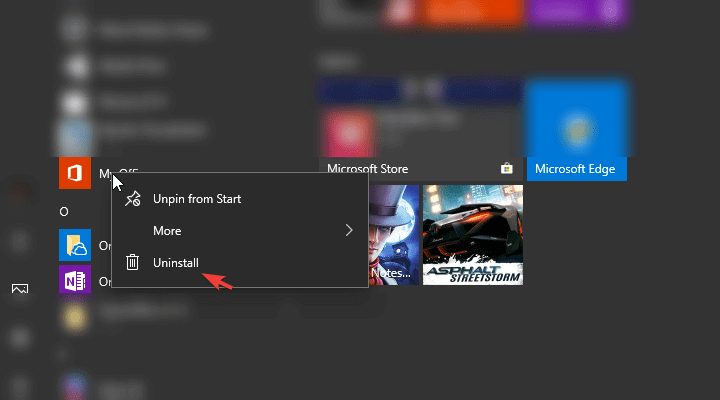
- Alternativamente, puede abrir Configuración> Aplicaciones> Aplicaciones y funciones. Buscar Oficina, amplíelo y haga clic en Desinstalar.
Esta es la forma clásica y más fácil de desinstalar cualquier programa, siempre que no encuentre ningún error.
3. Desinstalar Office con PowerShell
- Haga clic con el botón derecho en Inicio y abra PowerShell (Administrador).
- En la línea de comando, copie y pegue el siguiente comando y presione Entrar.
Get-AppxPackage * officehub * | Eliminar-AppxPackage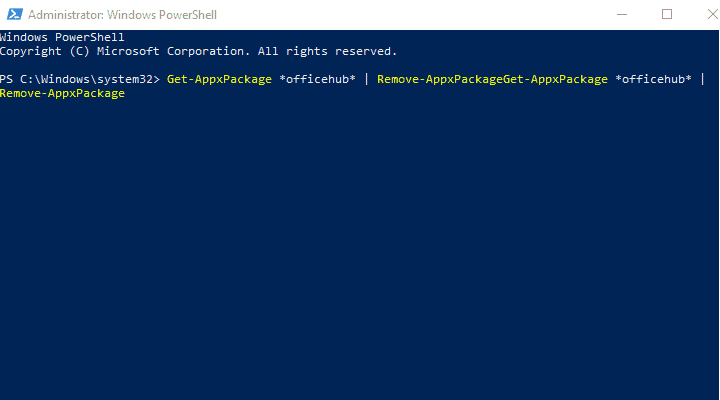
- Una vez hecho esto, reinicie su PC y busque cambios.
¿Quiere eliminar aplicaciones integradas de WIM-File? A continuación, le indicamos cómo hacerlo con Powershell
Esto debería hacerlo. Hay otra forma de borrar todo el bloatware de su máquina con Windows 10, y la explicamos en Este artículo. Asegúrate de echarle un vistazo.
Además, agradecemos sus comentarios en la sección de comentarios a continuación. Esperamos con interés escuchar de usted.


![Las 5 mejores VPN para Microsoft 365 en 2022 [Probadas en el mundo real]](/f/b8eb274bf21d0cfa6fe10a5e6265c9a0.png?width=300&height=460)